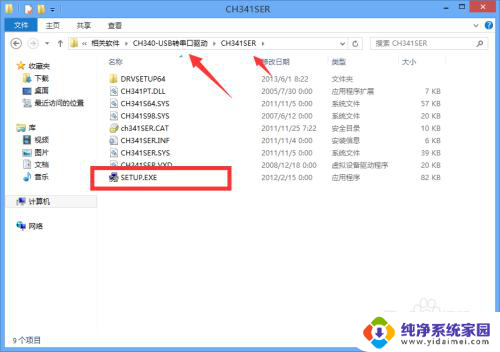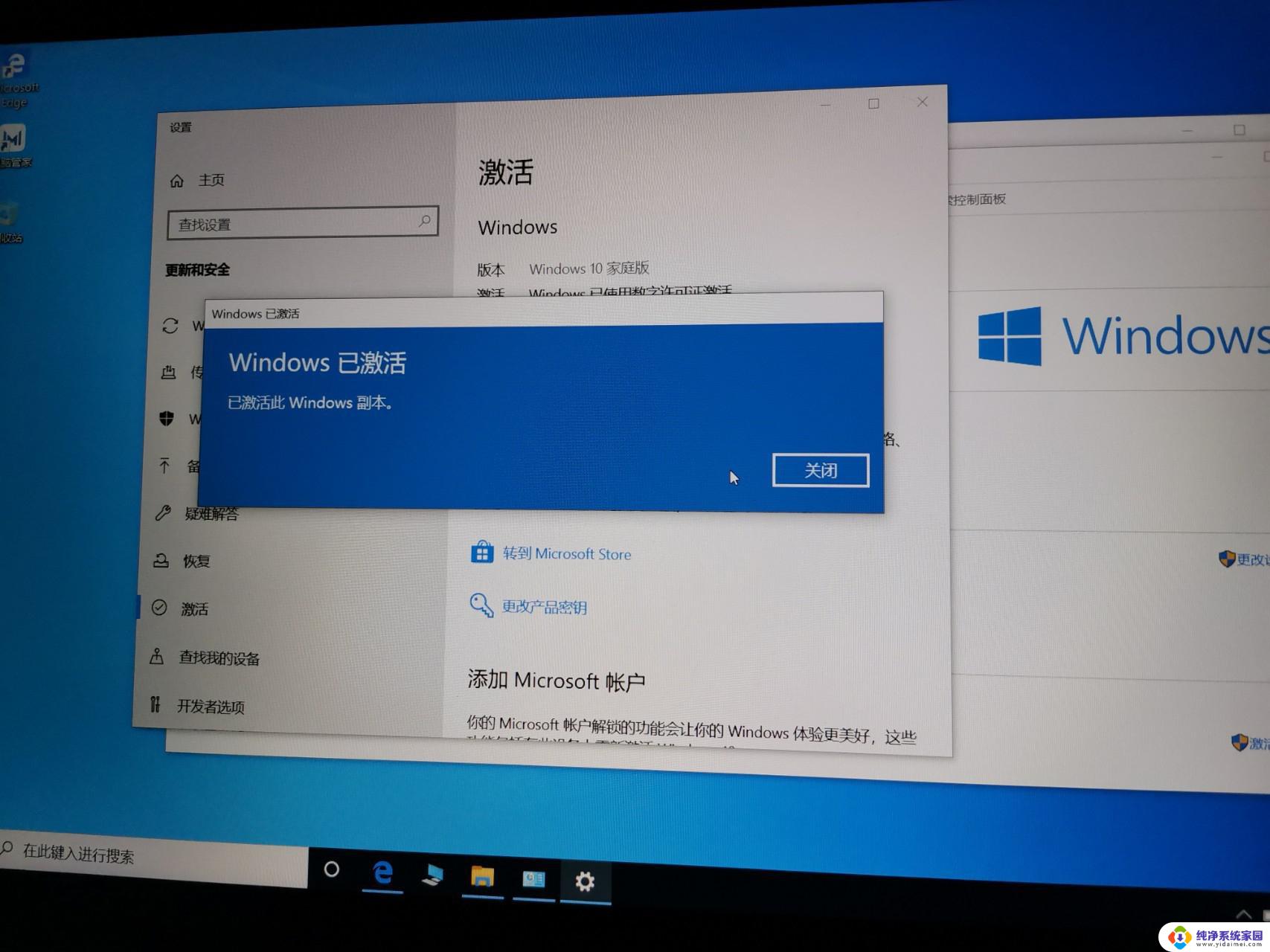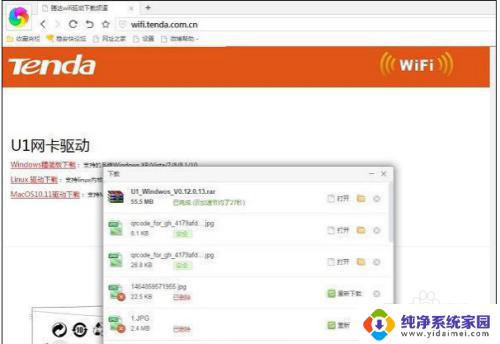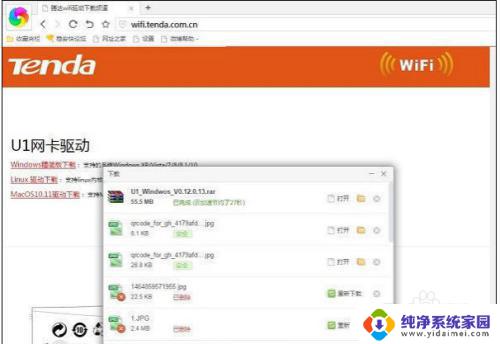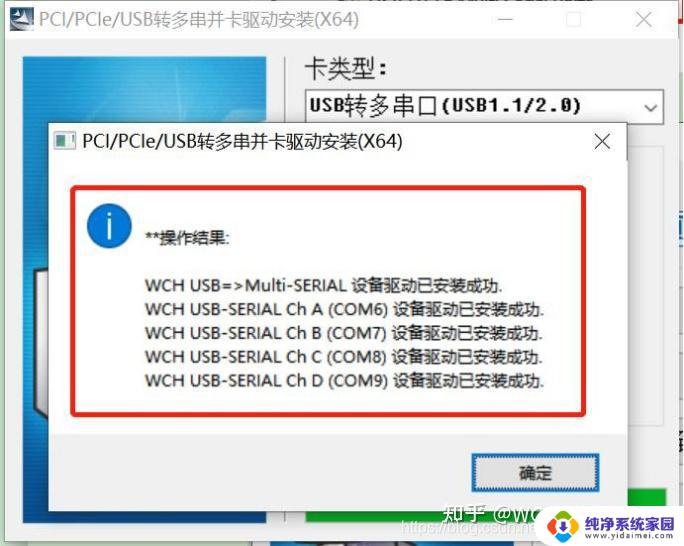com转usb接口驱动 Win10 USB转COM口驱动安装教程
更新时间:2023-10-12 15:36:07作者:yang
随着科技的不断进步和应用的广泛推广,我们的生活离不开各种各样的电子设备,而这些设备之间的连接和通信,往往需要借助于不同的接口和驱动程序。针对WIN10操作系统中,COM转USB接口驱动的安装问题,本文将为您提供一份简明扼要的教程,以帮助您轻松解决相关的驱动安装难题。无论是为了使用更多的设备,还是为了更好地提高工作效率,相信本文所提供的方法和指导都能对您有所帮助。让我们一起来看看吧!
方法如下:
1.首先咱们把这个usb转com口的头(这里也不管你用的是什么型号)插在电脑上;

2.然后“右击---此电脑”,点击“管理”;
3.再“点击-设备管理器”,找到“其他设备”。这里带感叹号的都是没有驱动的设备,“右击---更新驱动程序软件”
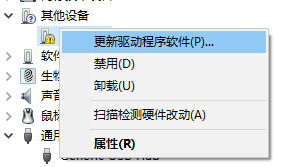
4.点击“自动搜索更新的驱动程序软件”,电脑会自动从网络上搜寻合适的驱动。并且安装。
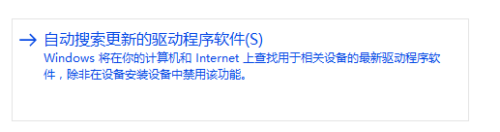
5.安装完成之后,看一下列表里是不是出来了“端口”这一现象。里边会有你要的COM口哦~
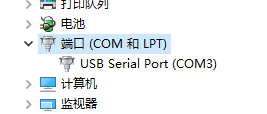
以上是com转usb接口驱动的全部内容,如果还有不清楚的地方,用户可以参考以上步骤进行操作,希望这对大家有所帮助。